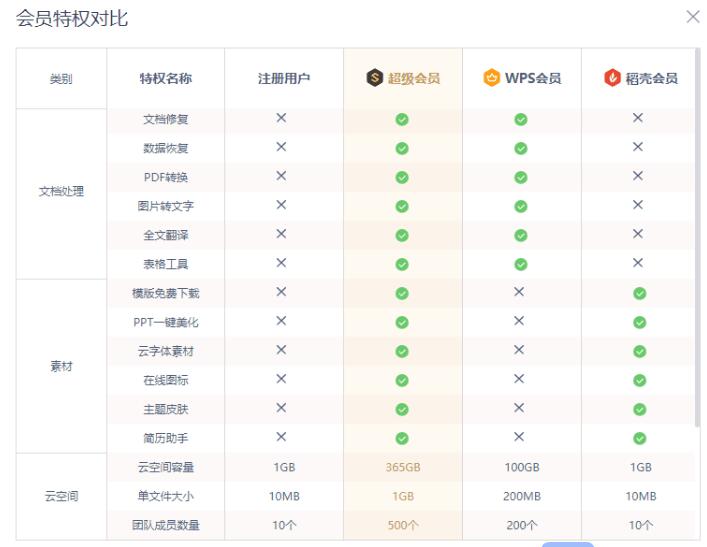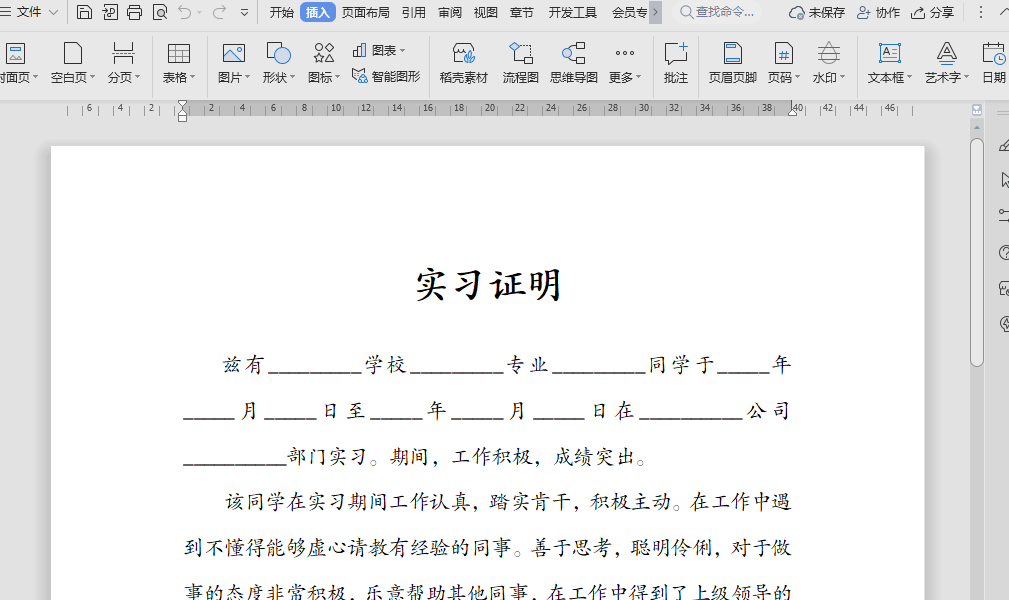如何在WPS Office中设置文件存储位置?
WPS Office是一款广泛使用的办公软件,许多人依赖它处理文档、表格和演示文稿。默认情况下,WPS Office会将文档保存到系统默认的文件夹中。然而,随着工作内容的积累,您可能希望将文件存储到更合适的地方,方便日后查找。幸运的是,WPS Office允许用户轻松自定义文件的存储位置。
本文将详细介绍如何在WPS Office中设置文件存储位置,并提供相关操作的步骤和技巧,帮助您更高效地管理文档。我们还将探讨如何使用WPS下载最新版本和访问WPS官网获取更多资源。
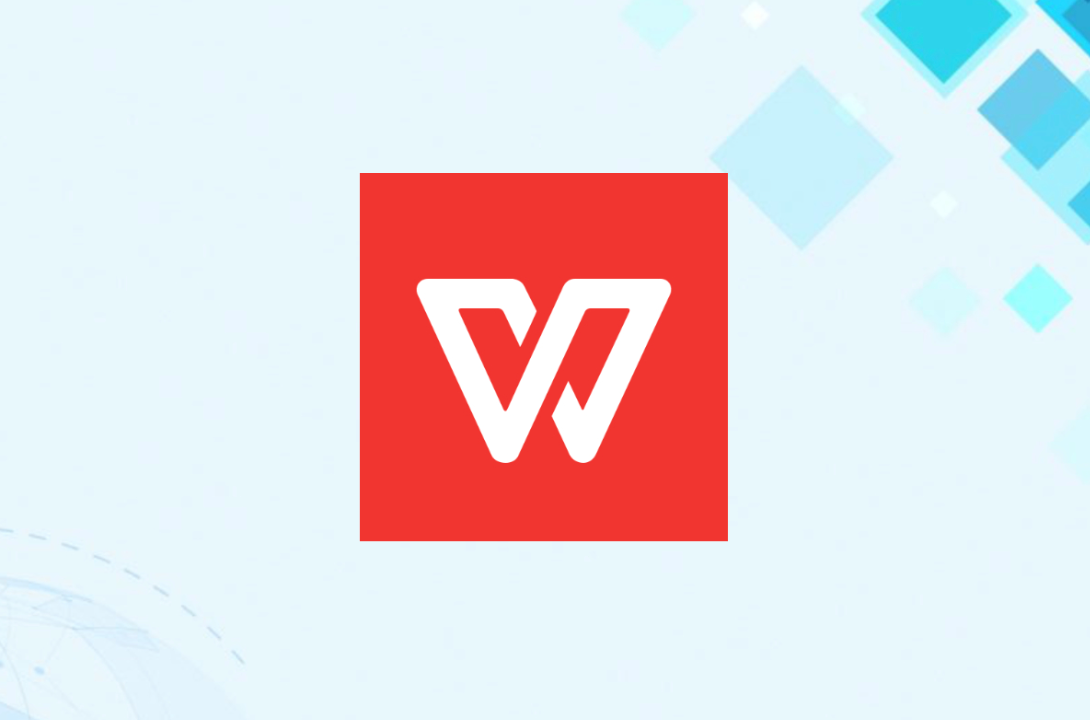
1. 为什么需要设置文件存储位置?
对于办公文档,文件存储路径的管理至关重要。合理的文件存储位置不仅能提高工作效率,还能减少文件查找时间。尤其是在使用多个设备或进行团队协作时,灵活的存储路径设置能带来更好的便捷性和安全性。
1.1 方便快速访问文件
当文件存储在您指定的文件夹中时,您可以通过文件管理器快速找到它们,避免了从大量无关文件中翻找的麻烦。
1.2 提升工作效率
使用指定的存储位置有助于提高工作效率,特别是在处理多个文档时。通过设置自动保存路径,您可以避免每次保存文件时都进行重复操作。
1.3 云存储的使用
如果您正在使用WPS云存储服务,将文件保存到云端可以确保您的文档得到备份,随时随地都能访问。这对于在多个设备之间同步文件非常有帮助。
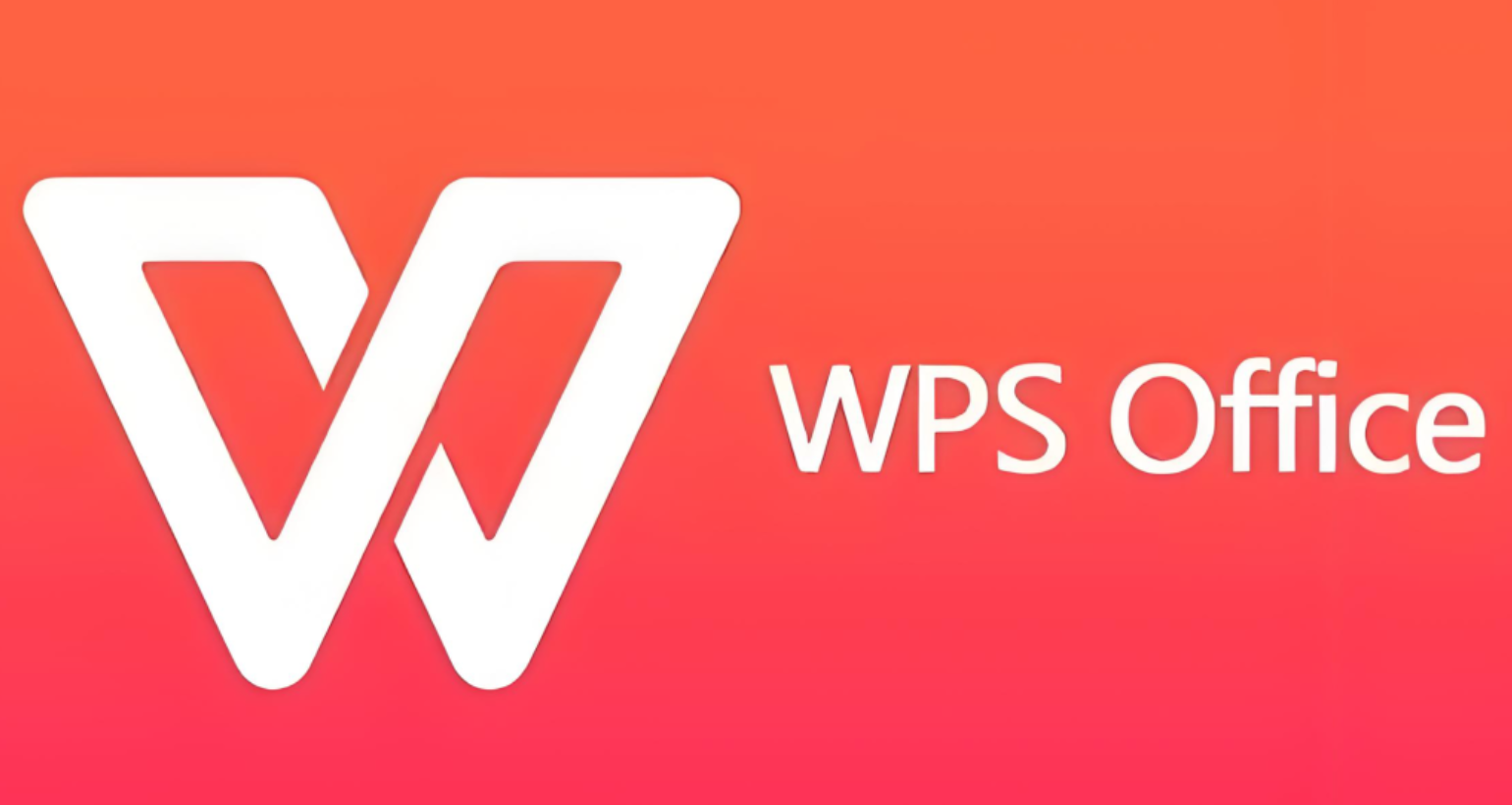
2. 如何在WPS Office中设置文件存储位置?
以下是WPS Office中设置文件存储位置的详细步骤。
2.1 设置默认文件存储路径
打开WPS Office:首先,启动WPS Office应用程序,并进入主界面。
进入设置:点击界面左上角的“文件”按钮,然后选择“选项”进入设置菜单。
选择保存选项:在设置菜单中,点击“保存”选项卡。在此界面下,您将看到文件的默认保存位置。
修改保存路径:点击“默认本地文件夹”框中的路径,您可以选择浏览至新位置,指定您想要的文件夹作为默认保存路径。选择好后,点击“确定”保存设置。
通过此设置,每当您保存文档时,WPS Office会自动将文件保存到您指定的位置,而无需手动选择路径。
2.2 自定义文档保存位置
除了设置默认保存位置外,您还可以在每次保存文档时自定义存储位置。具体步骤如下:
点击保存:在WPS Office中打开或编辑文档时,点击“文件”菜单中的“保存”按钮。
选择保存位置:在弹出的保存对话框中,您可以选择新的保存位置。如果您的设备已经设置了多个目录,您可以选择您需要保存的位置。
保存文件:选择保存路径后,点击“保存”按钮,您的文件将保存到新的位置。
2.3 使用WPS云存储保存文件
为了确保文件在不同设备间的同步,您还可以将文档保存到WPS云存储。以下是将文件上传到WPS云存储的步骤:
登录WPS账户:首先,确保您已经登录到您的WPS账户。如果尚未登录,可以通过WPS官网注册账户并登录。
选择云存储位置:在保存文件时,您可以选择“WPS云文档”作为保存位置。文件将被自动上传到云端。
访问云存储文件:登录同一账户的其他设备上,您可以随时访问存储在WPS云存储中的文件,方便跨设备工作。
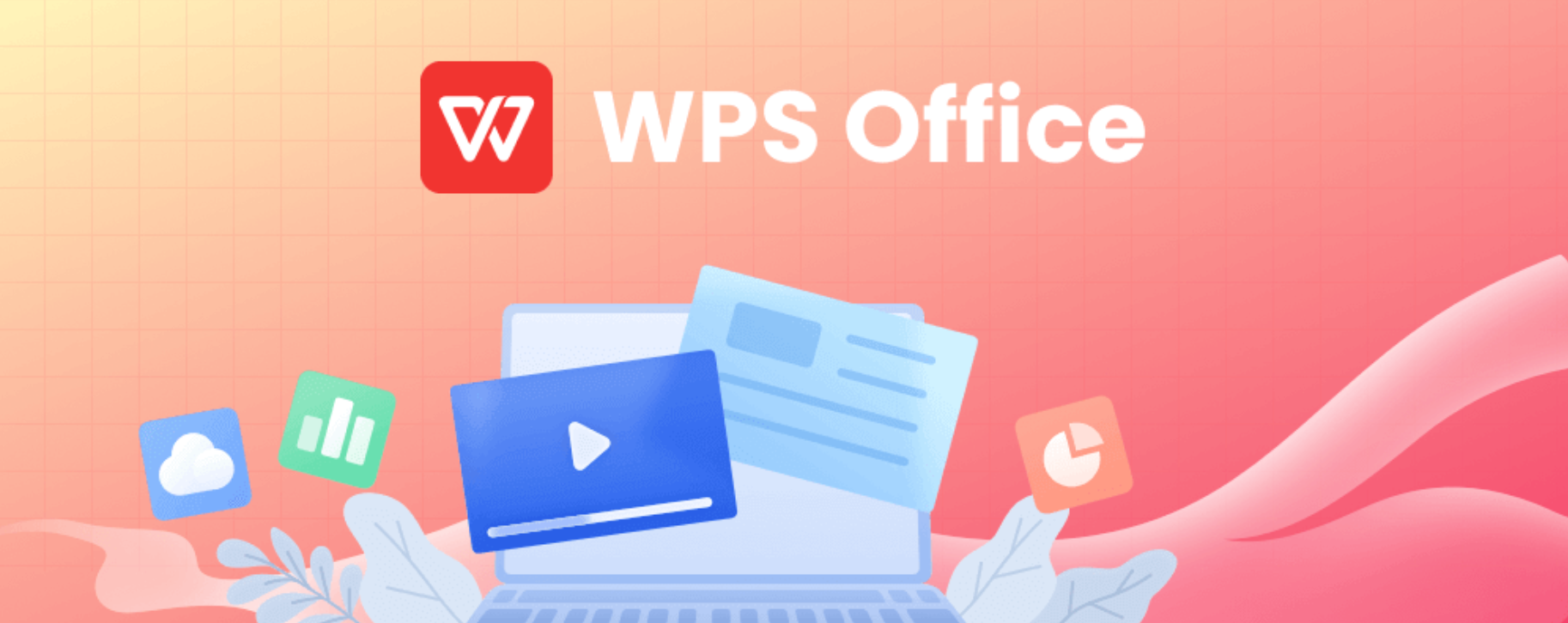
3. 如何使用WPS Office提高文件管理效率?
除了设置文件存储路径外,您还可以通过一些技巧进一步提高文件管理效率。
3.1 使用快捷键快速保存文件
WPS Office支持多个快捷键,能够加快文件保存的速度。例如,使用Ctrl + S即可快速保存当前文档。通过使用这些快捷键,您可以快速将文件保存到指定位置,节省时间。
3.2 使用自动保存功能
WPS Office提供了自动保存功能,可以定时将文件自动保存到指定路径,防止因意外丢失未保存的文档。您可以在设置中选择开启此功能。
3.3 使用分类文件夹管理文档
为了提高WPS文件管理的效率,可以创建多个文件夹来存储不同类型的文档。例如,可以创建“财务报表”、“项目计划”和“会议记录”等文件夹,按类别保存文件,方便日后查找。